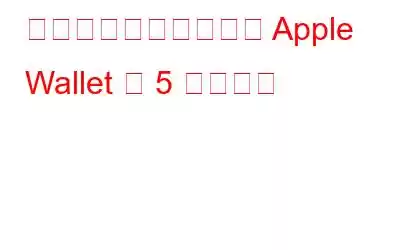Apple Wallet を使用すると、ポイントカード、チケット、搭乗券、ギフト券を整理して使用するための有利な方法がユーザーに提供されます。 PassKit API を使用してアプリケーションでパスを呼び出したり、電子メールで送信したり、Web に投稿したりすることもできます。また、Apple Pay のホームとしても機能します。
これらは、Apple Wallet の基本的な機能のほんの一部です。それ以外にもたくさんあります!そこで今回は、検討していただきたい Apple Wallet の 5 つの便利な隠れた機能について説明します。
それぞれについて詳しく説明しましょう。
1.優先度に応じてパスを並べ替える
他のパスよりも頻繁に使用するパスがいくつかある場合は、それらを希望する順序に簡単に並べ替えることができます。最も使用されるパスを上部に配置し、あまり使用されないパスをその下に配置することができます。これを行うには、パスをタップして押し続けるだけです。わずかに上にスライドしたら、上下にドラッグして、必要な場所に配置できます。この機能は、特に注意しなければならないパスが大量にある場合に非常に役立ちます。
こちらの記事もお読みください: 2017 年のベスト Apple Watch アプリ 11 選
2.パスを手動で更新する
デフォルトでは、スターバックス カードの現金残高や、スターバックス カードのゲートが変更された場合など、パスに表示される情報は自動的に更新されます。搭乗券など。ただし、疑問があり再確認する必要がある場合は、パスを手動で更新することもできます。これを行うには、まずそれぞれのパスをタップし、画面の右下隅にある「i」ボタンを選択します。次に、他の多くの iPhone アプリと同様に、画面を下にスワイプして更新します。新しい情報がある場合は、それが表示されます。
3.家族や友人とパスを共有する
パスを共有するには、パスを開いて画面の右下隅にある「i」ボタンをタップします。そこから、「パスを共有」オプションをタップして、友人や家族とすぐに共有します。
こちらもお読みください: 注目に値する Apple Watch ゲーム 9 選
4.パスに関連付けられたアプリを開く
ウォレット アプリケーションでスターバックス カードを開いたときに、残高が少なくカードを補充する必要があることが判明することほどイライラすることはありません。 。パスを開くと、左下隅に小さなアプリのアイコンが表示されます。そのアイコンをタップして、パスに関連付けられたアプリを開きます。アプリがまだインストールされていない場合は、 iOS デバイスにインストールされている場合は、App Store に直接リダイレクトされます。
こちらもお読みください: 知っておくべき Apple Watch の 9 つのトリック!
5.ロック画面からのクイック アクセス
Apple Wallet を頻繁に使用する場合は、ロック画面自体からのクイック アクセスを有効にすると、作業が大幅に軽減されます。特に急いでいるときに便利です。これを行うには、設定を開き、「ウォレットと Apple Pay」オプションをタップします。 「ホームボタンをダブルクリック」オプションがまだ有効になっていない場合は、有効にします。これで、Apple ウォレットにアクセスする必要があるときはいつでも、ホームボタンをダブルタップするだけで済みます。
皆さん、これらの便利な機能についてご存知ですか?お気軽にコメントを残して、どれが一番気に入ったかお知らせください。
読み取り: 0